WP-CLI adalah command-line tool untuk pengembangan WordPress dan tugas administratif. Ini menyediakan beberapa perintah yang dapat Anda gunakan untuk mengelola situs web WordPress Anda tanpa perlu masuk ke dasbor dan menavigasi halaman.
Menggunakan WP-CLI untuk mengelola instalasi WordPress Anda melalui proses antarmuka konvensional membantu mempercepat alur kerja Anda. Untuk banyak aspek situs web Anda, Anda juga dapat menggunakan WP-CLI dalam skrip Bash untuk mengotomatiskan tugas yang membosankan atau membutuhkan waktu lama untuk dilakukan.
Anda akan menggunakan banyak fitur WP-CLI dan menemukan cara menyesuaikannya dengan alur kerja Anda. Anda akan membahas operasi umum seperti mengelola plugin dan tema, membuat konten, bekerja dengan database, dan memperbarui WordPress. Kemampuan WP-CLI melampaui tutorial ini, namun, Anda dapat mentransfer keterampilan dari tutorial ini untuk bekerja dengan opsi yang lebih umum dari fitur WP-CLI lainnya.
Dalam tutorial ini, Anda memerlukan instalasi WordPress yang aman. Jika Anda perlu mengatur WordPress, Anda dapat mengikuti tutorial ini untuk distribusi server pilihan Anda, Server yang dikonfigurasi dengan pengguna sudo non-root. Anda dapat mengikuti salah satu Panduan Penyiapan Server Awal untuk ini.
1. Memasang WP-CLI
Pada langkah ini, Anda akan menginstal versi terbaru WP-CLI di server Anda. tools ini dikemas dalam file Phar, yang merupakan format pengemasan untuk aplikasi PHP yang memudahkan penerapan dan distribusi aplikasi.
Anda dapat mengunduh file Phar untuk WP-CLI melalui curl:
dev@saksenengku:~# curl -O https://raw.githubusercontent.com/wp-cli/builds/gh-pages/phar/wp-cli.phar
Output berikut:
% Total % Received % Xferd Average Speed Time Time Time Current
Dload Upload Total Spent Left Speed
100 6571k 100 6571k 0 0 259k 0 0:00:25 0:00:25 --:--:-- 283k
Setelah Anda mengunduh file, jalankan perintah berikut untuk memverifikasi bahwa itu berfungsi:
dev@saksenengku:~# php wp-cli.phar --info
Anda akan menerima output berikut:
OS: Linux 5.10.0-19-amd64 #1 SMP Debian 5.10.149-2 (2022-10-21) x86_64 Shell: /bin/bash PHP binary: /usr/bin/php8.0 PHP version: 8.0.38 php.ini used: /etc/php/8.0/cli/php.ini MySQL binary: /usr/bin/mysql MySQL version: mysql Ver 15.1 Distrib 10.5.18-MariaDB, for debian-linux-gnu (x86_64) using EditLine wrapper SQL modes: WP-CLI root dir: phar://wp-cli.phar/vendor/wp-cli/wp-cli WP-CLI vendor dir: phar://wp-cli.phar/vendor WP_CLI phar path: /usr/local/bin WP-CLI packages dir: WP-CLI cache dir: /home/dev/.wp-cli/cache WP-CLI global config: WP-CLI project config: WP-CLI version: 2.7.1
Selanjutnya, buat file tersebut dapat dieksekusi dengan perintah berikut:
chmod +x wp-cli.phar
Pada point ini, Anda dapat mengeksekusi file wp-cli.phar secara langsung untuk mengakses tools WP-CLI. Untuk membuatnya tersedia secara global di sistem, pindahkan ke direktori /usr/local/bin/ Anda dan ganti namanya menjadi wp. Ini memastikan bahwa Anda dapat mengakses WP-CLI dari direktori manapun dengan memasukkan perintah wp di awal prompt:
sudo mv wp-cli.phar /usr/local/bin/wp
Sekarang, Anda dapat mengeluarkan perintah berikut untuk memeriksa versi WP-CLI yang terinstal:
dev@saksenengku:~# wp cli version
Output:
WP-CLI 2.7.1
Pada langkah ini, Anda menginstal WP-CLI di server Anda. Anda dapat memeriksa metode instalasi alternatif dalam dokumentasi. Di bagian selanjutnya, Anda akan menjelajahi tugas yang dapat Anda selesaikan melalui WP-CLI intercace.
2. Mengonfigurasi Plugin WordPress
Mungkin membosankan untuk menginstal dan mengelola plugin WordPress melalui antarmuka pengguna admin. Dimungkinkan untuk memindahkan tugas semacam itu ke WP-CLI untuk membuat prosesnya lebih cepat. Pada bagian ini Anda akan belajar menginstal, memperbarui, dan menghapus plugin di situs WordPress melalui baris perintah.
Sebelum Anda melanjutkan, pastikan Anda berada di direktori instalasi WordPress Anda:
dev@saksenengku:~# cd /var/www/wordpress
Ingatlah untuk mengubah nama direktori yang disorot ke direktori yang berisi instalasi WordPress Anda. Ini mungkin nama domain Anda, jika Anda mengikuti tutorial prasyarat.
Daftar Plugin Saat Ini
Anda dapat membuat daftar plugin yang terinstal saat ini di situs WordPress dengan perintah berikut:
dev@saksenengku:~# wp plugin list
Output:
+---------+----------+-----------+---------+ | name | status | update | version | +---------+----------+-----------+---------+ | akismet | inactive | available | 4.1.7 | | hello | inactive | none | 1.7.2 | +---------+----------+-----------+---------+
– Mencari Plugin
Anda dapat mencari plugin melalui bilah pencarian di halaman repositori plugin WordPress atau Anda dapat menggunakan perintah berikut untuk akses yang lebih cepat:
dev@saksenengku:~# wp plugin search seo
Output:
Success: Showing 10 of 1010 plugins. +-------------------------------------------------------------------------+---------------------+--------+ | name | slug | rating | +-------------------------------------------------------------------------+---------------------+--------+ | Yoast SEO | wordpress-seo | 96 | | All in One SEO – Best WordPress SEO Plugin – Easily Improve SEO Ranking | all-in-one-seo-pack | 94 | | s & Increase Traffic | | | | Rank Math SEO | seo-by-rank-math | 98 | | W3 Total Cache | w3-total-cache | 88 | | SEOPress, on-site SEO | wp-seopress | 96 | | LiteSpeed Cache | litespeed-cache | 96 | | Redirection | redirection | 88 | | WP-Optimize – Cache, Clean, Compress. | wp-optimize | 96 | | WPGraphQL Yoast SEO Addon | add-wpgraphql-seo | 100 | | The SEO Framework – Fast, Automated, Effortless. | autodescription | 98 | +-------------------------------------------------------------------------+---------------------+--------+
Anda dapat pergi ke halaman berikutnya dengan menggunakan flag –page :
dev@saksenengku:~# wp plugin search seo --page=2
Catat nilai di kolom slug. Anda akan menggunakan nilai ini untuk menginstal atau memperbarui plugin di baris perintah.
– Menginstal Plugin
Anda dapat menginstal satu atau lebih plugin dengan menggunakan perintah wp plugin install. Anda menemukan nama plugin yang ingin Anda instal (di kolom slug) dan meneruskannya sebagai argumen untuk menginstal plugin wp. Anda juga dapat menemukan nama plugin di URL halaman plugin.
dev@saksenengku:~# wp plugin install jetpack wordpress-seo gutenberg
Output:
Installing Jetpack – WP Security, Backup, Speed, & Growth (9.3.1) Downloading installation package from https://downloads.wordpress.org/plugin/jetpack.9.3.1.zip... Unpacking the package... Installing the plugin... Plugin installed successfully. Installing Yoast SEO (15.6.2) Downloading installation package from https://downloads.wordpress.org/plugin/wordpress-seo.15.6.2.zip... Unpacking the package... Installing the plugin... Plugin installed successfully. Installing Gutenberg (9.8.1) Downloading installation package from https://downloads.wordpress.org/plugin/gutenberg.9.8.1.zip... Unpacking the package... Installing the plugin... Plugin installed successfully. Success: Installed 3 of 3 plugins.
Anda dapat menjalankan perintah daftar plugin wp lagi untuk mengonfirmasi bahwa Anda telah berhasil menginstal plugin:
+---------------+----------+-----------+---------+ | name | status | update | version | +---------------+----------+-----------+---------+ | akismet | active | available | 4.1.7 | | gutenberg | inactive | none | 9.8.1 | | hello | inactive | none | 1.7.2 | | jetpack | inactive | none | 9.3.1 | | wordpress-seo | inactive | none | 15.6.2 | +---------------+----------+-----------+---------+
Jika Anda ingin menginstal plugin dari sumber jarak jauh selain dari repositori plugin WordPress, Anda dapat mengirimkan URL file zip sebagai argumen untuk menginstal plugin wp. Ini dapat membantu untuk menginstal plugin khusus atau premium. Misalnya, perintah berikut akan menginstal file myplugin.zip yang dihosting di example.com. Pastikan untuk mengganti URL yang disorot dengan tautan ke file zip plugin sebelum menjalankan perintah:
dev@saksenengku:~# wp plugin install https://example.com/wp-content/uploads/myplugin.zip
Untuk menginstal versi plugin yang lebih lama di repositori WordPress, tentukan versi plugin yang diinginkan melalui flag –version :
dev@saksenengku:~# wp plugin install jetpack --version=8.0
Mengaktifkan dan Menonaktifkan Plugin
Untuk menginstal plugin versi lama di repositori WordPress, tentukan plugin yang diinginkan Mengaktifkan dan Menonaktifkan Plugin
Anda dapat menginstal dan mengaktifkan plugin sekaligus dengan menambahkan flag –activate ke wp plugin install: version melalui flag –version :
dev@saksenengku:~# wp plugin install redirection --activate
Output:
Installing Redirection (5.0) Downloading installation package from https://downloads.wordpress.org/plugin/redirection.zip... Using cached file '/home/ayo/.wp-cli/cache/plugin/redirection-5.0.zip'... Unpacking the package... Installing the plugin... Plugin installed successfully. Activating 'redirection'... Warning: Plugin 'redirection' is already active. Success: Installed 1 of 1 plugins.
Untuk mengaktifkan atau menonaktifkan satu atau lebih plugin, gunakan masing-masing perintah mengaktifkan plugin wp dan menonaktifkan plugin wp:
dev@saksenengku:~# wp plugin activate jetpack gutenberg dev@saksenengku:~# wp plugin deactivate jetpack gutenberg
Atau Anda dapat menggunakan flag –all untuk mengaktifkan atau menonaktifkan semua plugin sekaligus. Ini berguna jika Anda ingin men-debug masalah di instalasi WordPress Anda:
dev@saksenengku:~# wp plugin activate --all dev@saksenengku:~# wp plugin deactivate --all
Memperbarui Plugin
Anda dapat mengupdate plugin melalui perintah wp plugin update. Anda dapat memilih untuk memperbarui satu set plugin atau semuanya sekaligus dengan menambahkan flag –all. Misalnya, untuk memperbarui plugin akismet, Anda dapat menjalankan perintah berikut:
wp plugin update akismet
Output:
Enabling Maintenance mode... Downloading update from https://downloads.wordpress.org/plugin/akismet.4.1.8.zip... Unpacking the update... Installing the latest version... Removing the old version of the plugin... Plugin updated successfully. Disabling Maintenance mode... +---------+-------------+-------------+---------+ | name | old_version | new_version | status | +---------+-------------+-------------+---------+ | akismet | 4.1.7 | 4.1.8 | Updated | +---------+-------------+-------------+---------+ Success: Updated 1 of 1 plugins.
Menghapus plugin
Untuk menghapus plugin WordPress, Anda dapat menggunakan perintah hapus plugin wp. Anda dapat menentukan satu atau lebih plugin untuk dihapus seperti berikut:
dev@saksenengku:~# wp plugin delete redirection
Output:
Deleted 'redirection' plugin. Success: Deleted 1 of 1 plugins.
Anda juga dapat menghapus semua plugin yang diinstal sekaligus dengan menambahkan flag –all alih-alih menentukan nama plugin satu demi satu:
dev@saksenengku:~# wp plugin delete --all
Pada langkah ini, Anda telah menggunakan WP-CLI untuk mengelola plugin di situs WordPress Anda. Jauh lebih cepat untuk melakukan tindakan dibandingkan dengan mengklik dasbor admin. Di bagian selanjutnya, Anda akan memanfaatkan WP-CLI untuk memasang dan mengelola tema WordPress.
3. Mengonfigurasi Tema
Proses mengelola tema melalui WP-CLI hampir identik dengan cara Anda menggunakannya untuk mengelola plugin. Di bagian ini, Anda akan mencari dan menerapkan tema baru ke situs web WordPress melalui subperintah tema wp.
Pertama, periksa tema apa yang saat ini Anda instal di situs web:
dev@saksenengku:~# wp theme list
Output:
+-----------------+----------+-----------+---------+ | name | status | update | version | +-----------------+----------+-----------+---------+ | twentynineteen | inactive | available | 1.8 | | twentytwenty | inactive | none | 1.6 | | twentytwentyone | active | available | 1.0 | +-----------------+----------+-----------+---------+
Ada tiga tema yang terpasang saat ini dan yang aktif adalah twentytwentyone. Jika Anda ingin menemukan sesuatu dengan lebih banyak fitur, Anda dapat mencoba pencarian seperti berikut:
dev@saksenengku:~# wp theme search color
Output:
Success: Showing 10 of 832 themes. +---------------------+---------------------+--------+ | name | slug | rating | +---------------------+---------------------+--------+ | Color | color | 0 | | All Colors | all-colors | 100 | | Color Blog | color-blog | 98 | | Color Block | color-block | 0 | | X Blog color | x-blog-color | 0 | | Multicolor Business | multicolor-business | 0 | | ColorNews | colornews | 100 | | Colorist | colorist | 100 | | ColorMag | colormag | 98 | | MultiColors | multicolors | 74 | +---------------------+---------------------+--------+
Anda dapat menelusuri hasil menggunakan flag –page. Untuk contoh ini, langsung saja instal tema ColorMag karena memiliki peringkat yang cukup bagus. Bendera –activate segera mengaktifkan tema:
dev@saksenengku:~# wp theme install colormag --activate
Output:
Installing ColorMag (2.0.4) Downloading installation package from https://downloads.wordpress.org/theme/colormag.2.0.4.zip... Unpacking the package... Installing the theme... Theme installed successfully. Activating 'colormag'... Success: Switched to 'ColorMag' theme. Success: Installed 1 of 1 themes.
Jika Anda mengecheck situs web Anda, Anda akan menemukan bahwa tema ColorMag berhasil diinstall.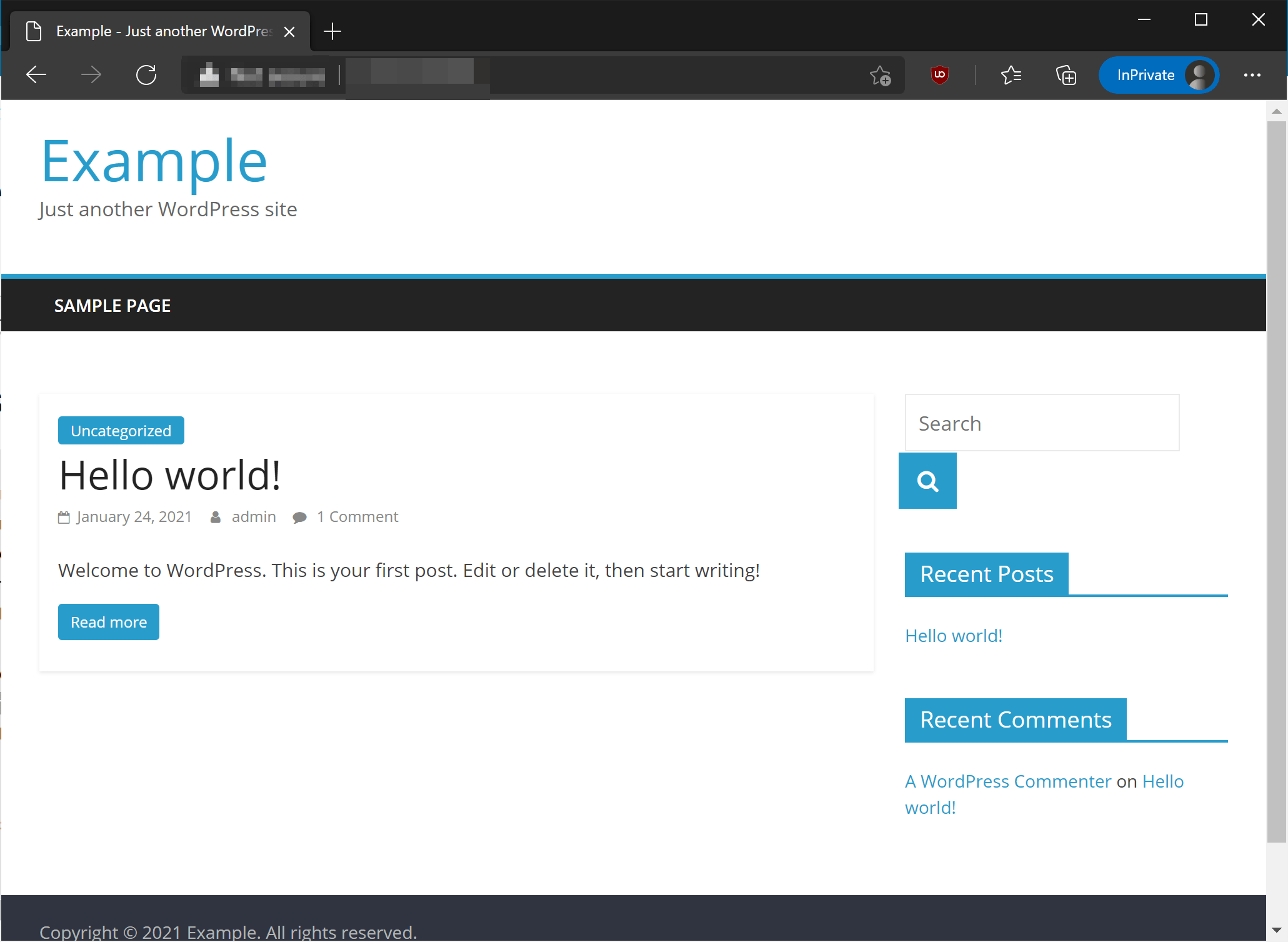
Output dari perintah daftar tema wp mencatat bahwa ada pembaruan yang tersedia untuk tema twentynineteen and twentytwentyone. Anda dapat memperbarui keduanya menggunakan perintah berikut:
dev@saksenengku:~# wp theme update --all
Output:
Downloading update from https://downloads.wordpress.org/theme/twentynineteen.1.9.zip... Unpacking the update... Installing the latest version... Removing the old version of the theme... Theme updated successfully. Downloading update from https://downloads.wordpress.org/theme/twentytwentyone.1.1.zip... Unpacking the update... Installing the latest version... Removing the old version of the theme... Theme updated successfully. +-----------------+-------------+-------------+---------+ | name | old_version | new_version | status | +-----------------+-------------+-------------+---------+ | twentynineteen | 1.8 | 1.9 | Updated | | twentytwentyone | 1.0 | 1.1 | Updated | +-----------------+-------------+-------------+---------+ Success: Updated 2 of 2 themes.
Perintah tema wp menawarkan banyak subperintah yang dapat membantu Anda menyelesaikan tugas seperti mendapatkan detail tema, memeriksa apakah tema tertentu diinstal, atau bahkan menghapus satu atau beberapa tema. Anda dapat menjelajahi semua opsi dengan menambahkan help sebelum subcommand, seperti pada wp help theme atau wp help theme install.
Sekarang setelah Anda dapat mengelola tema melalui WP-CLI, Anda akan meninjau opsi yang disediakan alat tersebut untuk mengelola konten WordPress.
Menambah/menghapus user
Untuk melihat list, menambah/menghapus user WordPress, Anda dapat menggunakan perintah berikut:
dev@saksenengku:~# wp user list
Output:
+----+-------------+-------------------+------------------------+---------------------+---------------+ | ID | user_login | display_name | user_email | user_registered | roles | +----+-------------+-------------------+------------------------+---------------------+---------------+ | 1 | admin | admin | warakah@gmail.com | 2016-11-02 08:08:15 | administrator | | 4 | jonny | Jonny Manuhuttu | jonny.mh@gmail.com | 2023-01-07 11:55:23 | administrator | | 2 | sarangeo | sarangeo wa | sarngeo@gmail.com | 2017-06-06 02:46:14 | editor | | 3 | yopie | Yopie Hernan | yopieh@gmail.com | 2020-12-15 00:01:19 | editor | +----+-------------+-------------------+------------------------+---------------------+---------------+
Create User Baru
Membuat user baru dengan roles administrator:
dev@saksenengku:~# wp user create jonny jonny.mh@gmail.com --role=administrator Success: Created user 4. Password: 0S4Ec(VuioxU
Anda dapat mengatur kata sandi dengan perintah –user_pass, mengganti “MySecurePasswordGoesHere” dengan kata sandi Anda:
wp user create [NEWUSERNAME] [EMAILADDRESS] --role=administrator --user_pass=[MySecurePasswordGoesHere]
Untuk Mengubah Kata Sandi Pengguna
Masukkan perintah ini untuk mengubah kata sandi pengguna:
wp user update USERNAME --user_pass=MyNewSecurePassword
Untuk Menghapus Pengguna
Jika Anda ingin menghapus pengguna yang tidak memiliki kiriman yang ingin dipertahankan, Anda dapat melakukannya dengan perintah ini, mengganti “USERNAME” dengan pengguna:
wp user delete USERNAME
atau
wp user delete ID
Anda akan menerima konfirmasi bahwa sistem akan menghapus semua kiriman untuk pengguna ini; tekan y jika Anda ingin melanjutkan.
Jika pengguna memiliki kiriman yang ingin Anda simpan, Anda dapat memilih pengguna lain untuk ditetapkan dengan memasukkan perintah ini dan mengganti nama pengguna yang sesuai untuk bidang yang ditunjukkan dalam SEMUA CAPS:
wp user delete USERNAME --reassign=ANOTHERUSER
Untuk Mengubah Peran Pengguna
Pengguna WordPress dapat diberi peran yang berbeda, dan setiap peran memiliki hak istimewa yang berbeda. Peran yang tersedia adalah
– administrator,
– editor,
– author,
– kontributor, dan
– pelanggan.
Untuk menetapkan peran, masukkan perintah berikut, ganti “USERNAME” dan “ROLE” dengan istilah yang sesuai:
wp user update USERNAME --role=ROLE
Sebagai contoh,
wp user update jonny --role=editor
4. Membuat Postingan dan Halaman
WP-CLI menyediakan beberapa cara untuk mengelola konten melalui baris perintah. Akan lebih nyaman untuk menulis postingan di terminal jika Anda terbiasa dengan editor baris perintah seperti nano atau vim.
Anda dapat menelusuri daftar posting di situs dengan:
dev@saksenengku:~# wp post list
Output:
+----+--------------+-------------+---------------------+-------------+ | ID | post_title | post_name | post_date | post_status | +----+--------------+-------------+---------------------+-------------+ | 1 | Hello world! | hello-world | 2021-01-24 12:32:06 | publish | +----+--------------+-------------+---------------------+-------------+
Output menunjukkan satu posting yang diterbitkan dengan judul Halo dunia! dan ID 1. Untuk menghapus postingan ini, gunakan perintah wp post delete dan berikan ID postingan:
dev@saksenengku:~# wp post delete 1
Output:
Success: Trashed post 1.
Untuk membuat postingan baru, jalankan perintah berikut:
dev@saksenengku:~# wp post create --post_status=publish --post_title="Sample post created with WP-CLI" --edit
Perintah ini menggunakan flag –post_status untuk mengatur status postingan. Menyetelnya untuk menerbitkan memastikan bahwa kiriman diterbitkan segera setelah menjalankan perintah. Jika Anda ingin membuat draf, setel flag –post_status ke draf. Bendera –post_title adalah cara Anda menentukan judul kiriman, sementara –edit menyebabkan badan kiriman dibuka di editor sistem default (vim). Anda dapat mengetahui flag lain yang dapat Anda gunakan bersamaan dengan subperintah buat dengan mengetikkan wp help post create di terminal Anda.
Setelah editor vim terbuka, tekan tombol i untuk masuk ke mode INSERT lalu masukkan konten postingan ke dalam editor. Setelah selesai mengedit postingan, keluar dari editor vim dengan menekan tombol ESC lalu ketik :wq dan tekan ENTER. Anda akan menerima output berikut setelah keluar dari vim:
Output
Success: Created post 6.
Jika Anda memasukkan perintah daftar posting wp lagi, Anda akan menemukan posting yang baru saja Anda buat. Anda juga dapat memeriksa bagian depan situs web.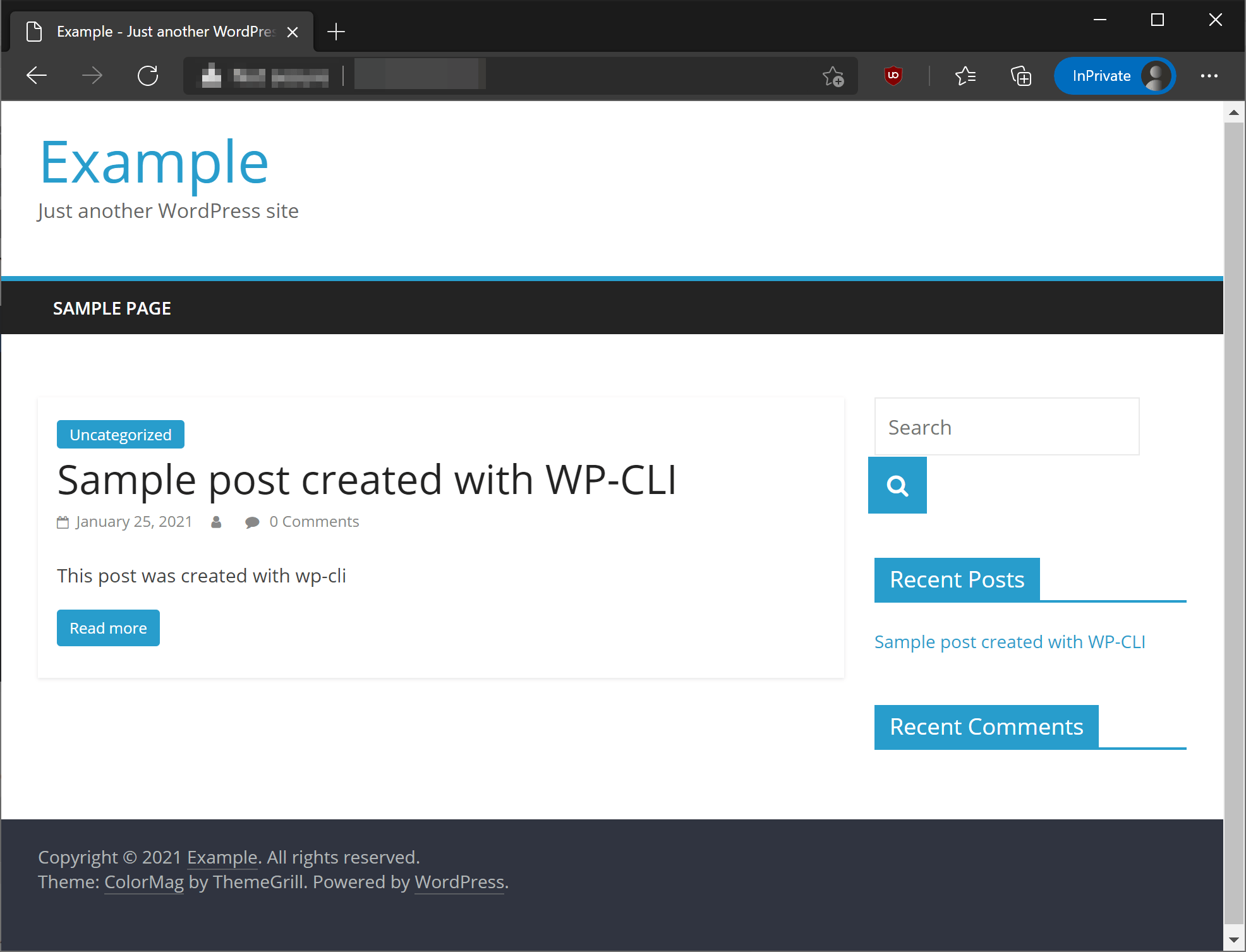
Alih-alih menulis postingan di baris perintah, Anda juga dapat mengimpor konten postingan dari file teks. Pertama, Anda perlu membuat file. Sebagai contoh:
dev@saksenengku:~# touch content.txt
Selanjutnya, buka file di editor baris perintah untuk menambah atau mengedit konten Anda:
dev@saksenengku:~# nano content.txt
Setelah Anda selesai mengedit, simpan dan tutup file dengan menekan CTRL-X + Y untuk menyimpan. Anda dapat mengimpor konten file tersebut sebagai postingan WordPress dengan menggunakan perintah berikut. Yang perlu Anda lakukan hanyalah menentukan jalur ke file setelah subperintah buat. Untuk contoh file di sini, Anda akan menjalankan:
dev@saksenengku:~# wp post create ./content.txt --post_title='Sample Post Created with WP-CLI' --post_status=publish
Jika Anda ingin membuat halaman alih-alih posting, tambahkan flag –post_type dan setel ke halaman:
dev@saksenengku:~# wp post create --post_title="A simple page" --post_status=draft --post_type=page
Menghasilkan Posting atau Halaman
WP-CLI juga menyediakan opsi untuk menghasilkan posting dan halaman secara bersih dengan data dummy. Ini berguna jika Anda memerlukan data khusus untuk menguji tema atau plugin yang sedang Anda kembangkan dengan cepat. Perintah berikut adalah untuk menghasilkan posting. Jika Anda tidak menyertakan tanda tambahan, itu akan menghasilkan 100 posting secara default.
dev@saksenengku:~# wp post generate
Jika Anda ingin membuat halaman alih-alih posting, tambahkan flag –post_type dan setel ke halaman:
dev@saksenengku:~# wp post generate --count=20 --post_type=page
Anda juga dapat menggunakan pembuatan pos bantuan wp untuk melihat opsi lain yang tersedia yang dapat membantu Anda mendapatkan hasil yang diinginkan.
Revisi WordPress
Tidak jarang situs lama memiliki puluhan atau ratusan revisi di halaman utamanya karena bertahun-tahun mengedit dan memperbarui konten. Revisi dapat membantu jika Anda perlu kembali ke versi sebelumnya dari konten Anda, tetapi juga dapat merusak kinerja jika jumlahnya terlalu banyak. Anda dapat membersihkan semua revisi posting di database WordPress dengan menjalankan perintah berikut:
dev@saksenengku:~# wp post delete $(wp post list --post_type='revision' --format=ids) --force
Perintah yang terlampir dalam tanda kurung dievaluasi terlebih dahulu dan akan menghasilkan id dari semua revisi posting yang ada, meneruskannya ke subperintah hapus. –force flag diperlukan karena kiriman bertipe ‘revision’ tidak mendukung pengiriman ke tempat sampah.
5. Mengelola Database Anda
Salah satu fitur WP-CLI yang paling berguna adalah kemampuannya untuk berinteraksi dengan database MySQL. Misalnya, jika Anda memerlukan sesi interaktif, Anda dapat memasukkan perintah MySQL dengan perintah berikut:
dev@saksenengku:~# wp db cli
Anda kemudian dapat menggunakan shell MySQL seperti biasa dan, setelah selesai dengan tugas Anda, keluar dari shell dengan mengetikkan exit.
Untuk kueri satu kali, Anda dapat menggunakan perintah kueri wp db dengan meneruskan kueri SQL yang valid sebagai argumen ke perintah. Misalnya, untuk mencantumkan semua pengguna terdaftar di database WordPress, Anda dapat menjalankan:
dev@saksenengku:~# wp db query "SELECT user_login,ID FROM wp_users;"
Output:
+------------+----+ | user_login | ID | +------------+----+ | admin | 1 | +------------+----+
Mencadangkan dan Memulihkan
WP-CLI juga memungkinkan Anda untuk mencadangkan database WordPress Anda. Menjalankan perintah berikut ini akan menempatkan file dump SQL di direktori saat ini. File ini berisi seluruh database WordPress Anda termasuk postingan, halaman, akun pengguna, menu, dan sebagainya:
dev@saksenengku:~# wp db export
Output:
Success: Exported to 'wordpress-2021-01-25-25618e7.sql'.
Anda juga dapat mengimpor file dump SQL ke database Anda melalui perintah impor wp db. Ini berguna saat Anda memigrasikan situs web WordPress dari satu lokasi ke lokasi lain.
dev@saksenengku:~# wp db import file.sql
Mencari dan Mereplace
Operasi umum lainnya yang dapat Anda lakukan dengan WP-CLI adalah operasi temukan dan ganti. Anda dapat melakukan uji coba terlebih dahulu untuk mengetahui berapa banyak instans yang akan dimodifikasi. String pertama adalah komponen pencarian sedangkan yang kedua adalah penggantinya:
dev@saksenengku:~# wp search-replace --dry-run 'example.com' 'example.net'
Output
Success: 10 replacements to be made.
6. Memperbarui WordPress
Anda dapat memperbarui file inti WordPress dengan WP-CLI. Anda dapat memeriksa versi WordPress saat ini yang telah Anda instal dengan menjalankan:
dev@saksenengku:~# wp core version
Output:
6.1.1
Anda dapat memeriksa pembaruan melalui perintah wp core check-update. Jika versi Anda bukan yang terbaru, ini akan menghasilkan keluaran yang mirip dengan berikut ini:
dev@saksenengku:~# wp core update
Output:
Updating to version 5.6.1 (en_US)... PHP Warning: Declaration of WP_CLI\Core\CoreUpgrader::download_package($package, $check_signatures = true) should be compatible with WP_Upgrader::download_package($package, $check_signatures = false, $hook_extra = Array) in phar:///usr/local/bin/wp/vendor/wp-cli/core-command/src/WP_CLI/Core/CoreUpgrader.php on line 30 Warning: Declaration of WP_CLI\Core\CoreUpgrader::download_package($package, $check_signatures = true) should be compatible with WP_Upgrader::download_package($package, $check_signatures = false, $hook_extra = Array) in phar:///usr/local/bin/wp/vendor/wp-cli/core-command/src/WP_CLI/Core/CoreUpgrader.php on line 30 Downloading update from https://downloads.wordpress.org/release/wordpress-5.6.1-partial-0.zip... Unpacking the update... Success: WordPress updated successfully.
Anda juga dapat memperbarui ke versi tertentu dengan menyetel flag –version ke nomor versi. Jika Anda ingin kembali ke versi lama, Anda juga perlu menambahkan flag –force, tetapi ini tidak disarankan:
dev@saksenengku:~# wp core update --version=6.1.1 dev@saksenengku:~# wp core update --version=6.1 --force
Ini adalah langkah terakhir memperbarui versi WordPress Anda dengan WP-CLI.
Selamat mencoba….





